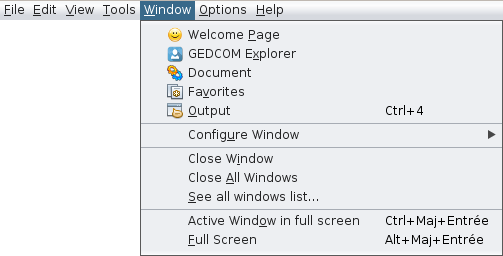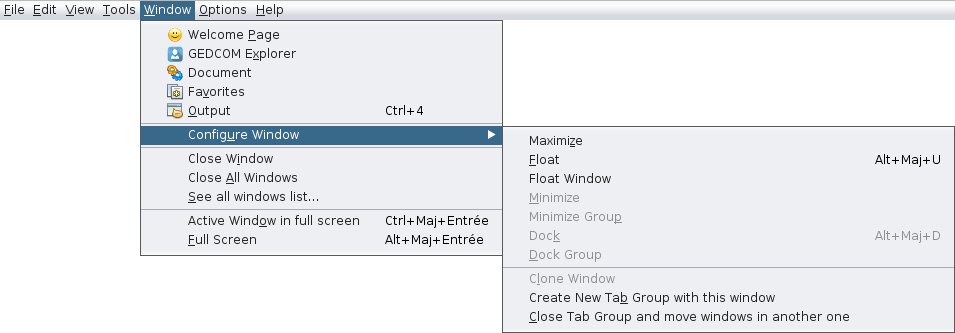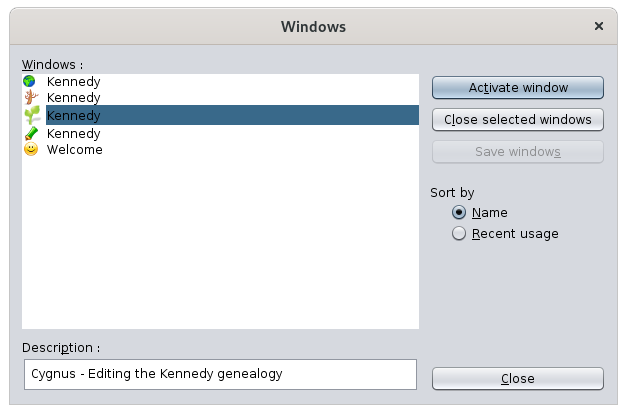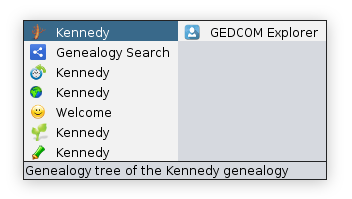Menú Ventana
Este menú reagrupa todas las acciones para manejar las ventanas de Ancestris.
Cada una de estas acciones se describe a continuación.
Cuando la acción tiene su propia página de descripción - está en negrita - haga clic en ella para obtener todos los detalles.
Página de Bienvenida
Abre la página de Bienvenida. Proporciona acceso directo a una serie de funciones clave de manera amigable.
Explorador GEDCOM
Abre el explorador GEDCOM, que mostrará las genealogías abiertas y una lista de árbol de todas sus respectivas entidades.
Documento
Abre la ventana Documento, que contiene los resultados de los últimos informes.
Favoritos
Abre la lista de favoritos, un conjunto de archivos y carpetas que se seleccionaron con Archivo / Agregar a favoritos.
Salidas
Abre la ventana Salida, que contiene el resultado de los mensajes internos.
Por ejemplo, el proceso de importación devolverá la lista de cambios realizados.
Configurar Ventana
Configure la ventana actual con el submenú ya comentado que podemos obtener haciendo clic con el botón derecho en la pestaña de la ventana. Consulte Espacio de trabajo y ventanas para obtener más información.
Cerrar Ventana
Cierra la ventana activa.
Cerrar Todas las Ventanas
Cierra todas las ventanas del grupo de pestañas, el que contiene la ventana activa.
Ver la lista de todas las ventanas ...
Muestra la lista completa de todas las ventanas abiertas en Ancestris.
Esta es una forma de activar una ventana en particular a partir de su icono y nombre.
La lista de ventanas abiertas actualmente está en el lado izquierdo.
Se resalta la ventana seleccionada. Su descripción y datos se muestran a continuación.
Es posible seleccionar varias ventanas:
- Seleccione la ventana deseada y haga clic en Activar ventana.
- Seleccione varias ventanas y haga clic en Cerrar las ventanas seleccionadas.
El botón de opción Ordenar por ordenará la lista de diferentes formas.
Hay otra forma de ir directamente a otra ventana. Presionar Ctrl + Tab, mantener Ctrl presionado y usar Tab o Shift + Tab para desplazarse por la lista.
Esto abrirá una pequeña ventana con la lista de ventanas abiertas:
Las ventanas ocultas son las últimas en la lista y en el lado derecho. Arriba podemos ver la ventana del Explorador de GEDCOM que es una ventana oculta.
La línea inferior indica la descripción de la ventana.
Ventana activa en pantalla completa
Marque esta opción para mover la ventana activa a pantalla completa o volver a colocarla en su posición y tamaño originales.
Pantalla completa
Marque esta opción para mover la ventana principal de Ancestris a pantalla completa o volver a colocarla en su estado anterior.